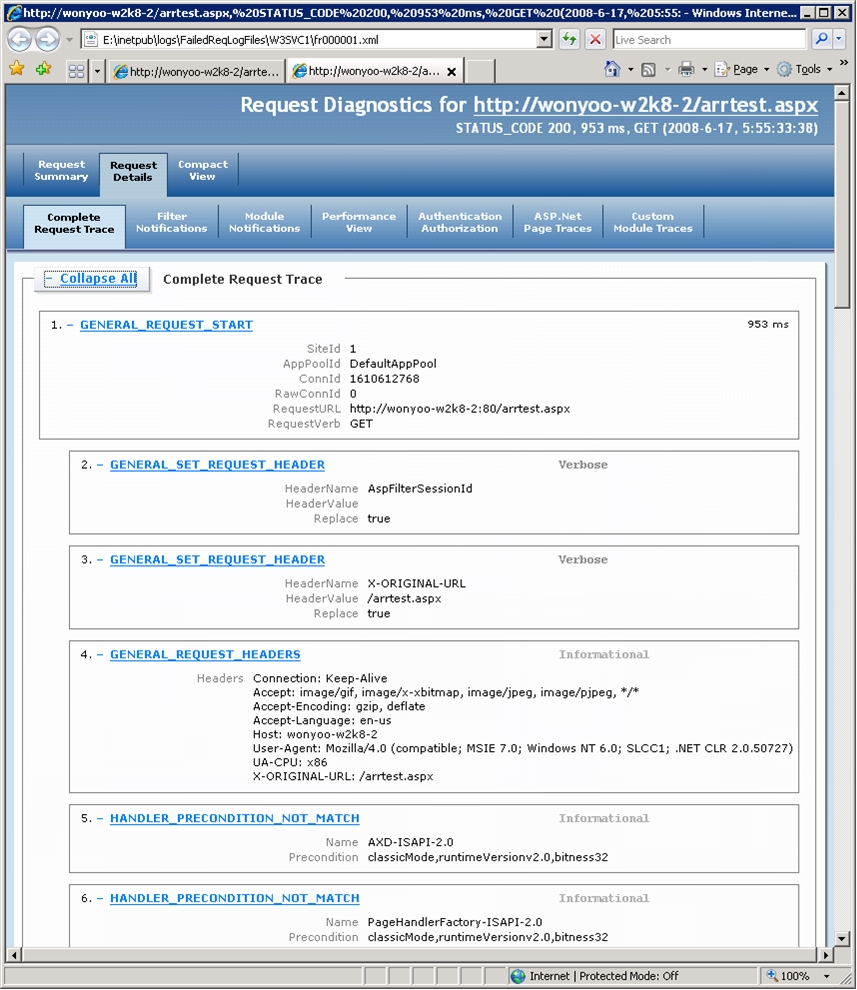Usando regras de rastreamento de solicitação com falha para solucionar problemas de roteamento de solicitação de aplicativo
Aplica-se a: Serviços de Informações da Internet no Windows Server 2016 e versões posteriores do sistema operacional
O Rastreamento de Solicitação com Falha é uma ferramenta poderosa para solucionar falhas de processamento de solicitações no servidor Web do IIS (Serviços de Informações da Internet) fornecido com o Windows Server 2016 ou versões posteriores. Este artigo fornece etapas para habilitar as regras de Rastreamento de Solicitação com Falha para depurar falhas e etapas de rastreamento no Roteamento de Solicitação de Aplicativo. Para obter mais informações sobre regras de rastreamento de solicitação com falha, consulte Solucionar problemas de solicitações com falha usando rastreamento no IIS.
Meta
Para configurar regras de Rastreamento de Solicitação com Falha e entender o que procurar ao solucionar problemas de Roteamento de Solicitação de Aplicativo.
Pré-requisitos
Esse passo a passo requer os seguintes pré-requisitos:
- IIS no Windows Server 2016 (qualquer SKU) ou mais recente com o serviço de função de rastreamento instalado para o IIS.
- Roteamento de solicitação de aplicativo da Microsoft e módulos dependentes.
- No mínimo, dois servidores de aplicativos com sites e aplicativos em funcionamento.
Se o Roteamento de Solicitação de Aplicativo não tiver sido instalado, baixe-o do Centro de Download e instale-o seguindo as etapas descritas em Instalar Roteamento de Solicitação de Aplicativo.
Outro pré-requisito é que você tenha passado por Usando o Módulo de Roteamento de Solicitação de Aplicativo e tenha configurado o Roteamento de Solicitação de Aplicativo. O roteamento de solicitação de aplicativo deve estar funcionando antes de prosseguir com as seções a seguir.
Etapa 1: Configurar regras de rastreamento de solicitação com falha
Configure as regras de Rastreamento de Solicitação com Falha para Roteamento de Solicitação de Aplicativo usando a interface do usuário ou usando a linha de comando.
Como configurar regras de Rastreamento de Solicitação com Falha usando a interface do usuário
Inicie o Gerenciador de Serviços de Informações da Internet (IIS) (inetmgr).
Selecione Site Padrão.
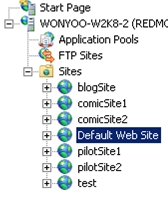
No painel Ações, em Configurar, selecione Rastreamento de Solicitação com Falha....
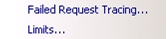
Na caixa de diálogo Editar Configurações de Rastreamento de Solicitação com Falha no Site, marque a caixa de seleção Habilitar.
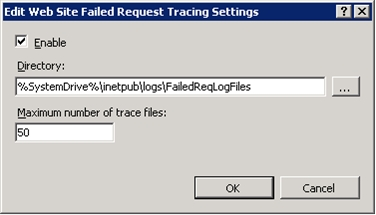
Selecione OK para salvar as alterações.
Selecione Site Padrão.
Clique duas vezes em Regras de rastreamento de solicitação com falha.
No painel Ações, selecione Adicionar....
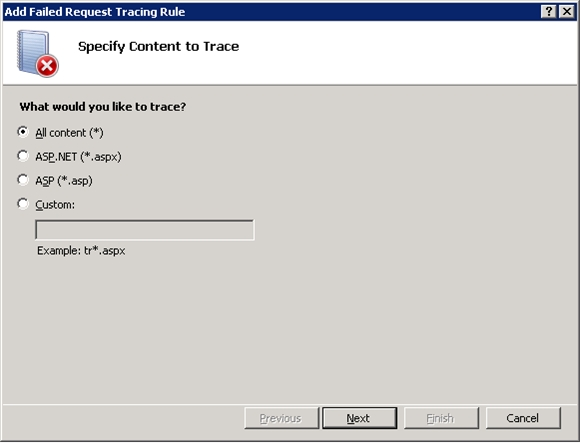
Selecione Todo o conteúdo (*) e, em seguida, selecione Avançar.
Selecione Código(s) de status: e digite 200-399.
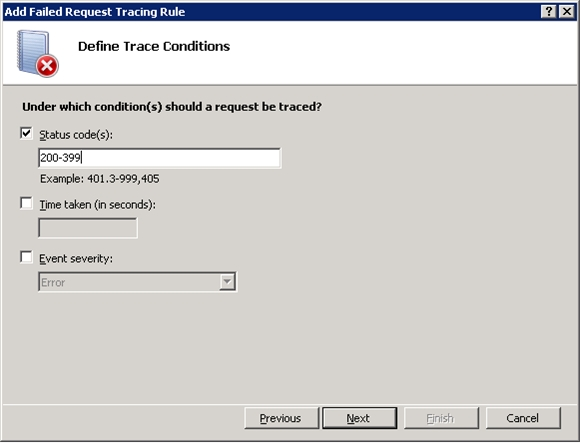
Selecione Avançar. A configuração acima criou uma regra de Rastreamento de Solicitação com Falha que grava rastreamentos quando o código de status fica entre 200 e 399.
Desmarque ASP, ASPNET e Extensão ISAPI. Depois de selecionar Servidor WWW, desmarque tudo em Áreas:, exceto Reescrever e RequestRouting. Como o Roteamento de Solicitação de Aplicativo depende do Módulo de Reescrita de URL para inspecionar solicitações de entrada, é recomendável habilitar os rastreamentos para o Roteamento de Solicitação de Aplicativo (RequestRouting) e o Módulo de Reescrita de URL (Rewrite).
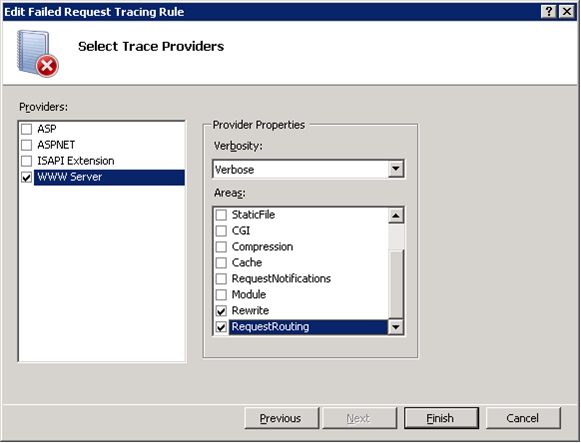
Para obter informações adicionais sobre rastreamentos de módulo de reescrita de URL, consulte Usando rastreamento de solicitação com falha para rastrear regras de reescrita.
Selecione Concluir.
Como configurar regras de rastreamento de solicitação com falha usando a linha de comando
Abra um prompt de comando com privilégios de administrador.
Navegue até
%windir%\system32\inetsrv.Para habilitar o Rastreamento de Solicitação com Falha no Site Padrão, execute o seguinte comando:
appcmd set site "Default Web Site" -traceFailedRequestsLogging.enabled:"true" /commit:apphostPara configurar as Regras de Rastreamento de Solicitação com Falha, conforme mostrado na interface do usuário acima, execute os seguintes comandos:
appcmd.exe set config "Default Web Site" -section:system.webServer/tracing/traceFailedRequests /+"[path='*']"appcmd.exe set config "Default Web Site" -section:system.webServer/tracing/traceFailedRequests /+"[path='*'].traceAreas.[provider='WWW Server',areas='Rewrite,RequestRouting',verbosity='Verbose']"appcmd.exe set config "Default Web Site" -section:system.webServer/tracing/traceFailedRequests /[path='*'].failureDefinitions.statusCodes:"200-399"
Etapa 2: Analisar logs de rastreamento de solicitação com falha
Nesta etapa, você enviará solicitações para o Roteamento de Solicitação de Aplicativo e analisará os logs de Rastreamento de Solicitação com Falha.
Para exibir Logs de Rastreamento de Solicitação com Falha
Navegue até o diretório em que os logs de Rastreamento de Solicitação com Falha são gravados. Por padrão, o local é
%SystemDrive%\inetpub\Logs\FailedReqLogFiles\.Altere o diretório para a pasta que corresponde ao Site Padrão. Por padrão, é W3SVC1. Se você não tiver certeza, selecione o Site Padrão no Gerenciador do IIS e, em seguida, selecione Configurações Avançadas... no painel Ações . O valor da ID Indica a pasta correspondente. (Por exemplo, ID 1 corresponde a W3SVC1).
Se houver arquivos XML, remova-os digitando:
del *.xmlEnvie uma solicitação para o Application Request Routing. Se o Roteamento de Solicitação de Aplicativo estiver funcionando corretamente, isso resultará em uma resposta 200, que se enquadra no intervalo de 200 a 399 especificado na Etapa 1. Portanto, os logs são gravados no local acima.
Liste os arquivos no diretório para confirmar se os novos arquivos XML foram gravados.
Abra o arquivo XML. Selecione Detalhes da solicitação. Selecione Concluir Rastreamento de Solicitação e, em seguida, selecione Expandir Tudo. A imagem a seguir é um exemplo de um log de Rastreamento de Solicitação com Falha para Roteamento de Solicitação de Aplicativo:
Preste mais atenção às seguintes seções:
GENERAL_REQUEST_HEADERS:
- Cabeçalhos: mostra o cabeçalho HTTP que o Application Request Routing recebeu.
ARR_REQUEST_ROUTED:
- WebFarm: Indica o nome do grupo de servidores para o qual a solicitação é roteada.
- Servidor: Indica o servidor de destino para onde a solicitação é roteada.
- Algoritmo: indica qual algoritmo de balanceamento de carga será usado.
- RoutingReason: indica a decisão que motivou a escolha do servidor.
ARR_SERVER_STATS:
- Estado: disponibilidade do servidor de destino.
- TotalRequests: estatística de tempo de execução sobre quantas solicitações foram enviadas para este servidor.
- CurrentRequests: estatística de tempo de execução no número simultâneo de solicitações HTTP para este servidor.
- BytesSent: estatística de tempo de execução sobre o volume de dados em KB enviados para este servidor.
- BytesReceived: estatística de tempo de execução sobre o volume de dados em KB recebidos por este servidor.
- ResponseTime: estatística de tempo de execução sobre a capacidade de resposta em ms deste servidor.
GENERAL_RESPONSE_HEADERS
- Cabeçalhos: mostra o cabeçalho HTTP de resposta do servidor de destino.
GENERAL_RESPONSE_ENTITY_BUFFER
- Buffer: mostra a entidade de resposta do servidor de destino.
Os itens a seguir foram adicionados com os carimbos de data/hora para indicar as horas de início e término dos eventos correspondentes para traçar o perfil de desempenho do Application Request Routing:
- ARR_REQUEST_HEADERS_START
- ARR_REQUEST_HEADERS_END
- ARR_RESPONSE_HEADERS_START
- ARR_RESPONSE_HEADERS_END
- ARR_RESPONSE_ENTITY_START
- ARR_RESPONSE_ENTITY_END
- ARR_RESPONSE_ENTITY_START
- ARR_RESPONSE_ENTITY_END
Se você estiver coletando os logs de Rastreamento de Solicitação com Falha no núcleo do servidor, copie os logs com a folha de estilo freb.xsl para um computador em que um navegador esteja disponível.
Resumo
Agora você configurou com êxito as regras de Rastreamento de Solicitação com Falha para o Roteamento de Solicitação de Aplicativo. As regras de rastreamento de solicitação com falha podem ser usadas para solucionar problemas e depurar o roteamento de solicitação de aplicativo, bem como entender as decisões de roteamento, incluindo algoritmos de balanceamento de carga, que foram tomadas ao selecionar o servidor de destino para uma determinada solicitação.